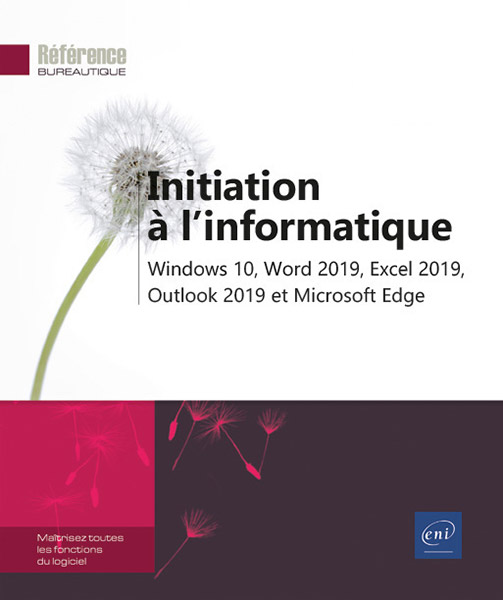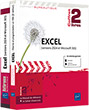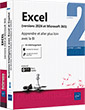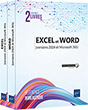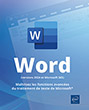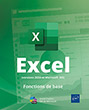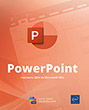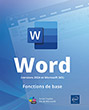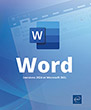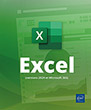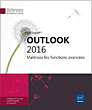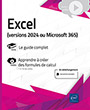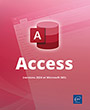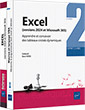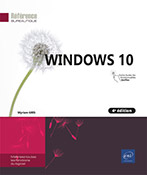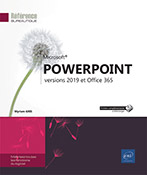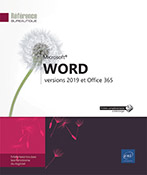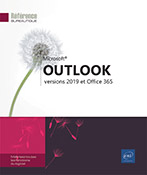simple et efficace
DIDIER M- Livres & vidéos
- Initiation à l'informatique - Windows 10, Word 2019, Excel 2019, Outlook 2019 et Microsoft Edge
Initiation à l'informatique Windows 10, Word 2019, Excel 2019, Outlook 2019 et Microsoft Edge
3 avis
Ce livre vous présente les bases à connaître pour exploiter efficacement votre ordinateur (ou votre tablette) équipé de Windows 10 et de la suite Microsoft® Office (version 2019 ou version disponible avec un abonnement Office 365). Il débute par une présentation de l'environnement de travail proposé par Windows 10 : comment ouvrir une session, lancer une application, gérer les fenêtres et les principaux gestes tactiles...
Aperçu de la version papier
- Niveau Débutant à Initié
- Nombre de pages 336 pages
- Parution février 2020
- Niveau Initié à Confirmé
- Parution février 2020
Vous découvrirez ensuite les manipulations de base du traitement de texte Word 2019 qui vous permettront de réaliser des documents simples : créer un document, saisir le texte, le mettre en forme, insérer un tableau, mettre en page et imprimer le document.
Vous enchaînerez par la découverte du tableur Excel 2019 pour réaliser des tableaux simples : créer un classeur, saisir les données et les formules de calcul, modifier la structure du tableau en ajoutant ou supprimant des lignes et colonnes, mettre en forme le tableau en appliquant bordures, couleurs et styles aux cellules. Vous verrez également comment mettre en page et imprimer le tableau et comment le compléter en y insérant un ou plusieurs graphiques.
Vous comprendrez très vite pourquoi il est nécessaire d'enregistrer régulièrement votre travail en créant de nombreux fichiers classés dans divers dossiers ou sur l'espace de stockage en ligne OneDrive ; vous pourrez, grâce à l'Explorateur Windows, retrouver facilement ces fichiers pour les copier, les supprimer...
Mais un ordinateur sert aussi à naviguer sur Internet et à communiquer avec des tiers par l'envoi et la réception de messages : le dernier chapitre de ce livre vous présente donc les fonctionnalités de base du navigateur Microsoft Edge et celles d'Outlook 2019 pour l'envoi et la réception de messages.
Caractéristiques
- Livre (broché) - 17 x 21 cm
- ISBN : 978-2-409-02352-1
- EAN : 9782409023521
- Ref. ENI : RB1019INI
Caractéristiques
- HTML
- ISBN : 978-2-409-02353-8
- EAN : 9782409023538
- Ref. ENI : LNRB1019INI
Interface Windows
- Présentation de Windows
- Démarrer Windows 10
- Ouvrir ou activer une nouvelle session
- Fermer une session
- Mode Tablette et fonctionnalités tactiles
- Description du Bureau
- Découvrir le menu Démarrer
- Gérer les vignettes du menu Démarrer
- Découvrir le Centre de notifications
- Arrêter l’ordinateur
Manipulations Windows à connaître
- Accéder à la liste des applications
- Ouvrir une application (lancer un programme)
- Activer une application ouverte
- Quitter une application
- Description des fenêtres
- Déplacer/modifier les dimensions d’une fenêtre
- Afficher des fenêtres côte à côte
- Organiser automatiquement les fenêtres
- Utiliser les boîtes de dialogue
- Créer un compte (Microsoft)
Interface Word
- Introduction
- Découvrir l’écran de travail de Word
- Afficher/masquer les marques de mise en forme
- Changer le mode d’affichage
Documents
- Créer un document
- Ouvrir un document
- Enregistrer un document
- Fermer un document
- Utiliser la liste des documents/dossiers récemment utilisés
- Utiliser l’espace de stockage en ligne OneDrive
- Reprendre la lecture d’un document
- Créer un document basé sur un modèle
Saisie/sélection/modification de texte
- Sélectionner du texte
- Saisir/supprimer du texte
- Utiliser les taquets de tabulation
- Poser un taquet de tabulation
- Gérer les taquets de tabulation
- Insérer des symboles dans le texte
- Insérer une icône
- Insérer des traits d’union/espaces insécables
- Insérer la date système
- Utiliser la vérification orthographique/grammaticale automatique
- Utiliser une insertion automatique
- Insérer un saut de page
- Vérifier l’orthographe/la grammaire d’un document
- Déplacer/copier une partie de texte
- Gérer des blocs de texte (sans le Presse-papiers)
Mise en forme du texte
- Mettre en valeur des caractères
- Appliquer des effets au texte
- Appliquer un style de caractères
- Modifier l’alignement des paragraphes
- Provoquer des retraits de paragraphe
- Modifier l’interligne
- Tracer des bordures autour des paragraphes
- Appliquer une couleur de remplissage à un paragraphe
- Présenter les paragraphes avec des puces ou des numéros
- Appliquer un style de paragraphe
- Afficher/masquer le contenu des titres dans un document
Mise en page et impression
- Modifier l’orientation des pages
- Modifier les marges d’un document
- Insérer un en-tête ou un pied de page prédéfini
- Gérer les en-têtes et les pieds de page
- Numéroter les pages d’un document
- Utiliser l’aperçu avant impression
- Imprimer un document
Tableau
- Insérer un tableau
- Sélectionner dans un tableau
- Insérer une colonne/ligne
- Supprimer des lignes/colonnes/cellules
- Modifier la largeur des colonnes/hauteur des lignes
- Uniformiser la largeur des colonnes/hauteur des lignes
- Mettre en forme un tableau en appliquant un style
- Modifier les bordures d’un tableau
- Appliquer une couleur de remplissage aux cellules
Interface Excel
- Introduction
- Découvrir l’écran de travail d’Excel 2019
- Changer le mode d’affichage
- Figer/libérer des lignes et/ou des colonnes
Classeurs
- Créer un nouveau classeur vide
- Créer un classeur basé sur un modèle
- Ouvrir un classeur
- Enregistrer un classeur
- Fermer un classeur
Déplacements/sélections
- Se déplacer dans une feuille de calcul
- Atteindre une cellule précise
- Sélectionner des cellules
- Sélectionner des lignes/des colonnes
Saisie et modification des données
- Saisir des données constantes (texte, valeurs...)
- Saisir un texte de plusieurs lignes dans une cellule
- Créer une série de données simple
- Modifier le contenu d’une cellule
- Effacer le contenu des cellules
- Trier les données d’un tableau selon un seul critère portant sur les valeurs
- Copier un contenu vers des cellules adjacentes
- Copier/déplacer des cellules
Calculs simples
- Découvrir le principe des formules de calcul
- Créer une formule de calcul simple
- Additionner un ensemble de cellules
- Rendre absolue une référence de cellule dans une formule
- Saisir une formule multifeuille
- Utiliser les fonctions de calcul
- Utiliser les fonctions statistiques simples
Feuilles, lignes, colonnes
- Activer une feuille
- Renommer une feuille
- Déplacer/copier une ou plusieurs feuilles
- Insérer/ajouter des feuilles
- Supprimer des feuilles
- Insérer des lignes/des colonnes
- Supprimer des lignes/des colonnes
- Modifier la largeur de colonne/hauteur de ligne
- Ajuster une largeur de colonne/hauteur de ligne
Présentation des données/des cellules
- Appliquer un format de nombre
- Aligner le contenu des cellules
- Fusionner des cellules
- Appliquer des bordures aux cellules
- Appliquer une couleur de remplissage aux cellules
- Appliquer un style de cellule
Mise en page et impression
- Modifier les options de mise en page
- Insérer/supprimer un saut de page manuel
- Créer et gérer des en-têtes et des pieds de page
- Utiliser l’aperçu avant impression
- Imprimer un classeur/une feuille/une sélection
Graphique
- Créer un graphique
- Créer un graphique de type Carte 2D
- Sélectionner les éléments d’un graphique
- Modifier le type du graphique/d’une série
- Modifier la source de données du graphique
- Appliquer une mise en forme prédéfinie au graphique
- Appliquer un style rapide au graphique
Affichage des dossiers et des fichiers
- Introduction
- Généralités sur le dossier personnel
- Découvrir l’Explorateur de fichiers
- Accéder à une unité de stockage
- Modifier la présentation de la zone d’affichage
Gestion des fichiers et dossiers
- Gérer la sélection des fichiers ou dossiers dans l’Explorateur
- Créer un dossier dans votre dossier personnel
- Copier des dossiers ou des fichiers
- Déplacer des dossiers ou des fichiers
- Renommer un fichier ou un dossier
- Supprimer des dossiers ou des fichiers
- Gérer les fichiers/les dossiers situés dans la Corbeille
- Utiliser l’espace de stockage en ligne OneDrive
- Rechercher à partir de l’Explorateur de fichiers
- Compresser des fichiers (zipper)
Envoi et réception de messages avec Outlook
- Introduction
- Découvrir l’écran de travail d’Outlook 2019
- Le volet des dossiers
- Utiliser la barre de navigation
- Le volet de lecture
- Créer et envoyer un message
- Utiliser la boîte de réception prioritaire
- Consulter un message reçu
- Répondre à un message
- Transférer un message reçu
- Insérer une signature
- Insérer un fichier
- Recevoir un message comportant une pièce jointe
Navigateur Internet : Microsoft Edge
- Généralités sur le navigateur Microsoft Edge
- Découvrir Microsoft Edge
- Accéder à une page web
- Effectuer une recherche
- Utiliser la navigation par onglets (ou fenêtres)
- Gérer les Favoris
- Modifier la page de démarrage du navigateur Internet
- Index
produit bien conçu
AnonymeTrès bien
Anonyme Editions ENI Livres | Vidéos | e-Formations
Editions ENI Livres | Vidéos | e-Formations